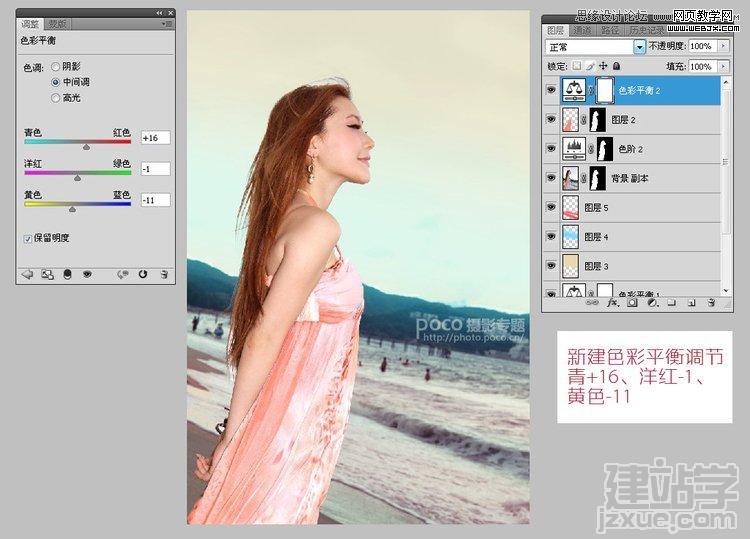|
按住ctrl键,左键单击蒙版,会把刚刚擦拭好的选区提取出来,然后再调节层里新建色阶调整。数值为黑阶6、灰阶1.26、白阶216,调整完会发现人物整个亮起来了。
和前几步一样,选择一个浅浅的粉红色,把模特衣服的部分覆盖住,然后叠加方式改成叠加,透明度100%,这一步是为了简化衣服的颜色,把模特在视觉上从背景中分离出来。 7.统一色调和花朵合成
新建一个色彩平衡调节层,微调色彩,青红+16、洋红绿色-1、黄蓝-11,这一步调整过后,画面更加偏暖,色调更柔和。
把之前挑选好的花朵素材扣下来,用钢笔或者套索工具都可以,然后适当缩小,调整到合适为止,为了让花朵更逼真,我们要给花朵加个阴影,角度141、距离5、大小10、透明度60%就OK了,这样一幅唯美色人像就基本完成了。 (责任编辑:admin) |